בואו לפגוש את הרמה הבאה של יצירת סיפורים לכל החיים במצלמה של סדרת Galaxy S21
מצלמת Galaxy חסרת התקדים שלוכדת כל רגע עם הפרטים העדינים ביותר אך עם המסך הגדול והסוחף שמשנה לנצח את חוויית הצפייה שלנו. בואו נבחן כמה מתכונות הדגל הבולטות של המצלמה של סדרת Galaxy S21.
סקירה כללית של המצלמה
מפרטי המצלמה בסדרת S21
|
מצלמה |
S21 Ultra |
S21+ |
S21 |
|---|---|---|---|
|
אחורית - אולטרה רחבה |
12MP(2PD) F2.2 120˚(13mm) 1/2.55” 1.4㎛ |
12MP F2.2 120˚(13mm) 1/2.55” 1.4㎛ |
12MP F2.2 120˚(13mm) 1/2.55” 1.4㎛ |
|
אחורית - רחבה |
108MP(PD) OIS F1.8 83˚(24mm) 1/1.33” 0.8㎛ |
12MP(2PD) OIS F1.8 79˚(26mm) 1/1.76” 1.8㎛ |
12MP(2PD) OIS F1.8 79˚(26mm) 1/1.76” 1.8㎛ |
|
אחורית - טלפוטו (X3) |
10MP(3x, 2PD) OIS F2.4 35˚(72mm) 1/3.24” 1.22㎛ |
64MP(3x) OIS F2.0 76˚(28mm) 1/1.72” 0.8㎛ |
64MP(3x) OIS F2.0 76˚(28mm) 1/1.72” 0.8㎛ |
|
אחורית - טלפוטו (X10) |
10MP(10x, 2PD) OIS F4.9 10˚(240mm) 1/3.24” 1.22㎛ |
- |
- |
|
קדמית - רחבה |
40MP(PD) F2.2 80˚(25mm) 1/2.8” 0.7㎛ |
10MP(2PD) F2.2 80˚(25mm) 1/3.24” 1.22㎛ |
10MP(2PD) F2.2 80˚(25mm) 1/3.24” 1.22㎛ |
רזולוציה גבוהה במיוחד
המצלמה העוצמתית בעלת הרזולוציה הגבוהה במיוחד של Galaxy S21 Ultra יכולה לחתוך תמונות ברורות יותר בעזרת חיישן 108MP החדש. עיבוד Remosaic מתקדם באמצעות חיישן 108MP החדש של Galaxy S21 Ultra מספק תמונות עם בהירות רבה יותר ודיוק צבעים גבוה יותר.
תוכלו ללכוד כל פרט בתמונות 64MP החדות להפליא, גם פרטים שנראים לעין וגם כאלה שלא, עם סדרת Galaxy S21. בנוסף, 'חיתוך מהיר' מאפשר חיתוך פשוט ללא פשרות של תמונות ברזולוציה גבוהה מבלי לאבד אף פרט.
שלב 1. הפעילו את אפליקציית גלריה ובחרו תמונה.
שלב 2. הרחיקו שתי אצבעות זו מזו באזור שאתם רוצים לשמור והקישו על סמל חיתוך מהיר שמופיע בפינה הימנית העליונה. האזור שנחתך יישמר כקובץ.

Space Zoom
מערכת עדשת הזום הכפולה החדשה היא מהירה וחדה יותר מכל זום שקיים. עדשת הטלפוטו הכפולה של Galaxy S21 Ultra מבצעת החלפת עדשה בטווח הזום הייעודי (3x ו-10x) עם זום 100x החדש והמפורט במיוחד שלה. פונקציית נעילת זום מספקת גם תמיכה בשליטה בזום בעל יכולת הגדלה גבוהה.
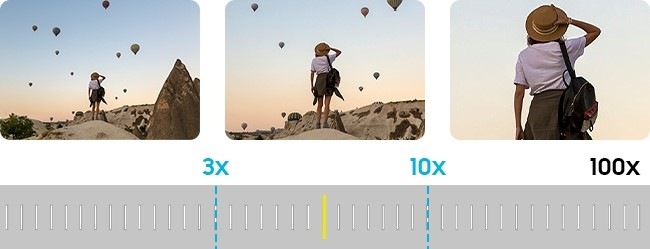
החלפת עדשה בטווח הזום הייעודי (3x ו-10x, Galaxy S21 Ultra בלבד)
סלפי מקורי
צילומי סלפי טבעיים שופרו במידה רבה כתוצאה משחזור בינה מלאכותית ותאורה ברמת סטודיו. סדרת Galaxy S21 לא רק משחזר את הפרטים המטושטשים שקיימים בתנאי תאורה חלשה, אלא גם מנקה את הפגמים תוך שמירה על גוון העור ומרקמו.

לילה בהיר
בסדרת Galaxy S21, צילום עם בינה מלאכותית בתאורה חלשה יכול להאיר את הלילה וללכוד אותו בצבעים מלאי חיים עם עיבוד אוטומטי של פריימים מרובים, בתנאי תאורה חלשה במיוחד כגון חוף ים בלילה או פארק ללא תאורה. מצב 'לילה' מתקדם תומך גם בשיפור הפרטים ובצמצום הרעשים בעזרת בינה מלאכותית.

אם תגדירו את השעה המופיעה בפינה הימנית התחתונה של המסך למקסימום, ייתכן שתקבלו תמונות ברורות יותר.
תצוגת במאי
תוכלו לבחור את הזוויות ולשלוט בצילומים כמו מקצוענים בעזרת סדרת Galaxy S21. אלה חדשות טובות במיוחד עבור וולוגרים אשר הקלטה כפולה יכולה לספק נקודת מבט מעניינת של תוכן הווידאו שלהם לקהל שצופה בו.
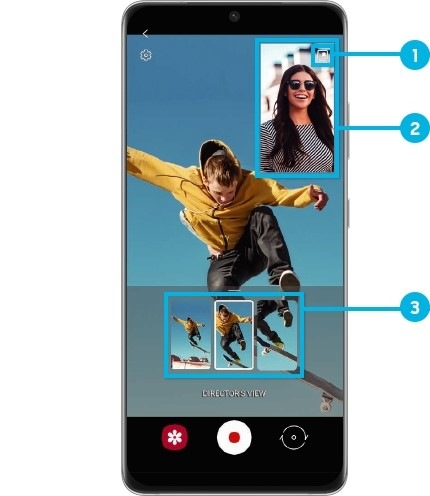
① שינוי מצב המסך ② תצוגת מצלמה קדמית ③ תמונה ממוזערת של מצלמה
תוכלו לשנות את המצלמה תוך כדי הקלטה על ידי הקשה על התמונה הממוזערת. אם התמונה הממוזערת מוסתרת, הקישו על לחצן תצוגה כדי להציג אותה.
טייק בודד
נצלו מספר רב יותר של תמונות וסרטונים בצילום אחד. תוכלו ללכוד רגעים חשובים באמצעות בינה מלאכותית מתקדמת. הבינה המלאכותית לוכדת עד 14 סוגים שונים של תמונות וסרטונים לכל היותר (מקסימום 10 תמונות ו-4 סרטונים). המכשיר בוחר את הרגעים הטובים ביותר מבין תוצאות הצילום הרבות שמתקבלות בעוד שהסרטון המרכזי והסרטון שצולם בהילוך איטי מוכנים לשיתוף באיכות הגבוהה ביותר.

כדי להציג תוצאות אחרות, גררו את סמל הקו האופקי כלפי מעלה. כדי לשמור את התוצאות בנפרד, הקישו על בחירה, סמנו את הפריטים הרצויים ולאחר מכן הקישו על לחצן החץ ולחצן שמור.
וידאו ברמה מקצועית
סרטוני 8K ברמה קולנועית מספקים את הסרטון באיכות הטובה ביותר בדרכים. טשטוש תנועה טבעי מביא לידי ביטוי את היופי הקולנועי בסרטונים.
ניתן לחלץ כל רגע כתמונת 33MP ברזולוציה גבוהה. בנוסף, תוכלו להקליט סרטונים כמו מקצוענים עם שילוב שמע. וידאו מקצועי מספק כעת אפשרויות שונות להקלטת צליל הן דרך המיקרופון המובנה והן דרך מיקרופון Bluetooth בו-זמנית.

תוכלו להקליט סרטונים מקצועיים ברזולוציה גבוהה עם רזולוציה מרבית של 8K.
הערה:
מסך התצוגה המקדימה והאפשרויות הזמינות עשויים להשתנות בהתאם למצב הצילום ולמצלמה הנמצאת בשימוש.
ייתכן שחלק מהתכונות לא יהיו זמינות בהתאם למצב הצילום.
כאשר אתם מצלמים תמונות או סרטונים עם רזולוציה גבוהה או יחס זום גבוה, ייתכן שהמיקוד לא יהיה ברור אם הנושא קרוב. צלמו תמונות או סרטונים ממרחק מתאים.
מצלמת המכשיר שלכם כוללת עדשה בעלת זווית רחבה. עיוות קל עשוי להופיע בתמונות או בסרטונים בזווית רחבה והוא אינו מעיד על בעיות בביצועי המכשיר.
צילומי המסך והתפריטים של המכשיר עשויים להשתנות בהתאם לדגם המכשיר ולגרסת התוכנה.
תודה על המשוב שלך
יש להשיב לכל השאלות.



